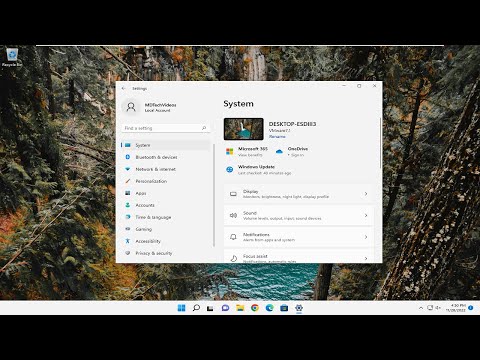Многие установки Windows 10 требуют взаимодействия до окончательной установки. Если вы обнаружили, что в Windows Update History Failure 80240020 входит журнал Windows Update History, это проблема. Вы можете увидеть и сообщение об ошибке - операция не завершилась, так как не было зарегистрированного интерактивного пользователя. Эта ошибка также переводит WU_E_NO_INTERACTIVE_USER код. Давайте посмотрим, как мы можем исправить ошибку обновления Windows 10 0x80240020.
Ошибка обновления Windows 10 0x80240020
Как раз перед тем, как мы начнем, позвольте мне сказать вам прямо. Вам не нужно запускать какой-либо инструмент устранения неполадок или удалять любой файл, чтобы исправить это. Скорее вам нужно включить один параметр, который может автоматически войти в вашу учетную запись и завершить установку. Тем не менее, всегда проверяйте только процесс обновления кикстарта, когда вы получите инструкцию для этого.
Перейдите в «Настройки»> «Учетные записи»> «Параметры входа»> и переключитесь на параметр, Используйте мою входную информацию для автоматического завершения настройки моего устройства и повторного открытия моих приложений после обновления или перезагрузки «. После этого он убедится, что часть взаимодействия удалена из текущего обновления.

Если это не сработает, следующая опция - взлом реестра. Вы не только вы должны быть администратором, но и понимать, что реестры хаки чувствительны. Обязательно сделайте резервную копию реестра и создайте точку восстановления системы.
Тип смерзаться в разделе «Начать поиск» и нажмите «Ввод», чтобы открыть редактор реестра.
Найдите раздел реестра:
HKEY_LOCAL_MACHINESOFTWAREMicrosoftWindowsCurrentVersionWindowsUpdateOSUpgrade
Если он не существует, вы можете его создать. Щелкните правой кнопкой мыши по ключу WindowsUpdate и выберите «Новый ключ» и назовите его как OSUpgrade
Затем создайте новое значение DWORD (32-бит) с именем = AllowOSUpgrade (Без кавычек) и установите значение = 0x00000001.

Во время обновления, рядом с ПК, чтобы взаимодействовать с подсказками для завершения обновления.
Похожие сообщения:
- Советы и функции редактора реестра Windows
- Ошибка установки, обновления или обновления Windows 10
- Бесплатная дефрагментация реестра для дефрагментации реестра Windows
- Обновление Windows не удается установить или не загружать в Windows 10/8/7
- Microsoft не поддерживает использование очистителей реестра в Windows